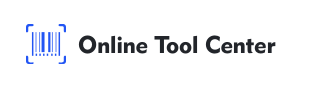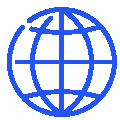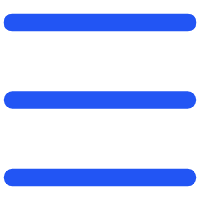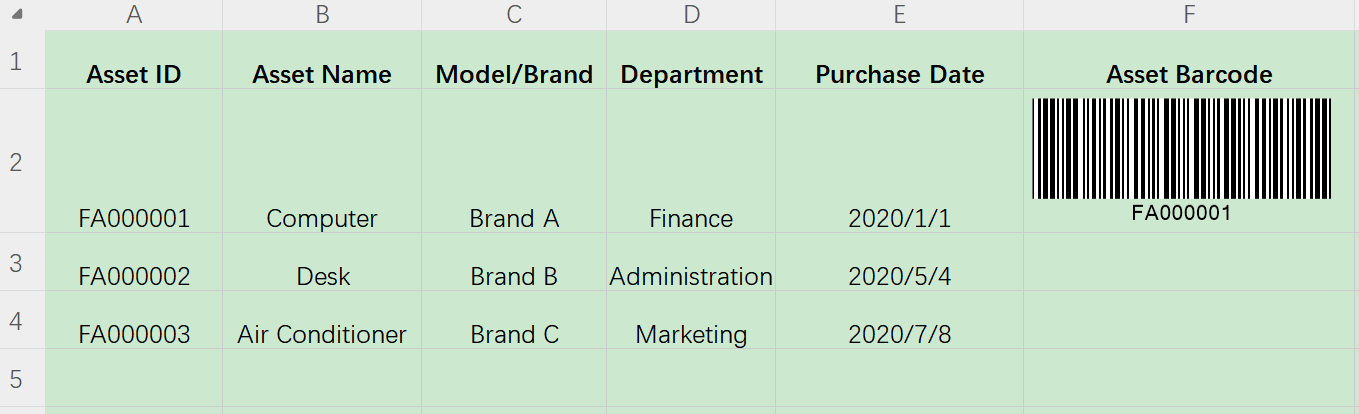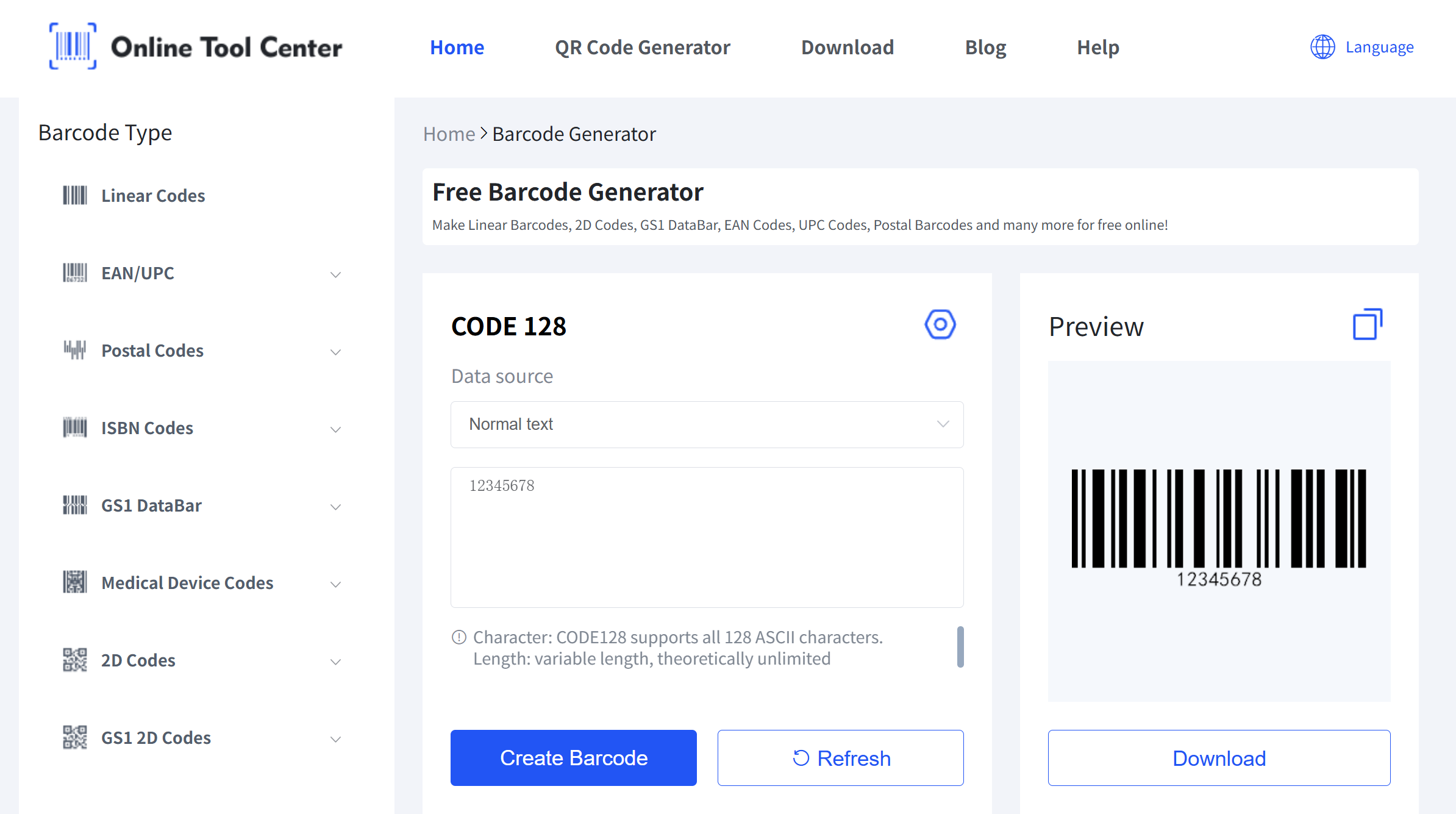Op deze manier kunt u eenvoudig Excel-gegevens verbinden en barcodes in bulk afdrukken.
Het gebruik van een barcodelettertype in Excel is een eenvoudige en goedkope manier om barcodes te maken voor inventaris, producttags of kleine projecten. Voor een snellere en flexibelere optie, probeer onze barcodegenerator tool, die werkt met alle belangrijke barcodetypen.